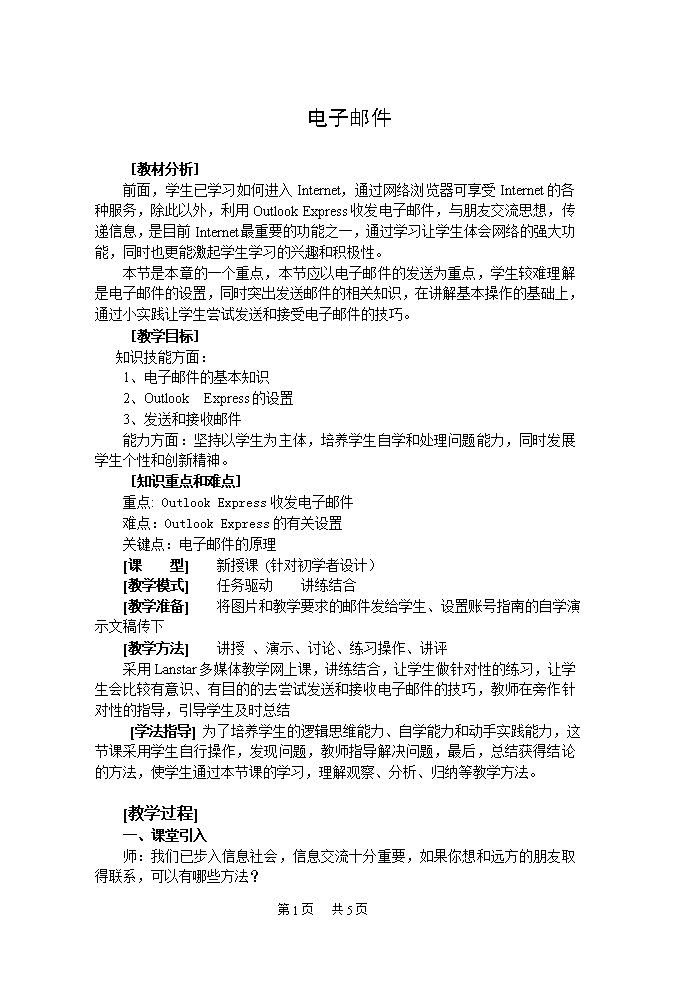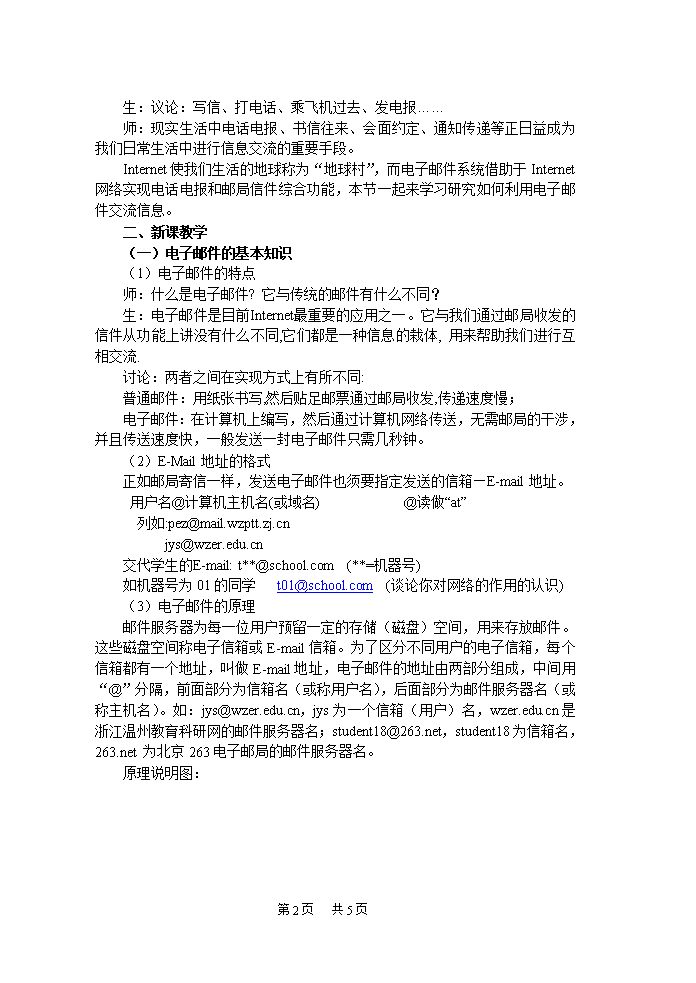- 85.00 KB
- 2022-08-09 发布
- 1、本文档由用户上传,淘文库整理发布,可阅读全部内容。
- 2、本文档内容版权归属内容提供方,所产生的收益全部归内容提供方所有。如果您对本文有版权争议,请立即联系网站客服。
- 3、本文档由用户上传,本站不保证质量和数量令人满意,可能有诸多瑕疵,付费之前,请仔细阅读内容确认后进行付费下载。
- 网站客服QQ:403074932
电子邮件 [教材分析]前面,学生已学习如何进入Internet,通过网络浏览器可享受Internet的各种服务,除此以外,利用OutlookExpress收发电子邮件,与朋友交流思想,传递信息,是目前Internet最重要的功能之一,通过学习让学生体会网络的强大功能,同时也更能激起学生学习的兴趣和积极性。本节是本章的一个重点,本节应以电子邮件的发送为重点,学生较难理解是电子邮件的设置,同时突出发送邮件的相关知识,在讲解基本操作的基础上,通过小实践让学生尝试发送和接受电子邮件的技巧。[教学目标]知识技能方面:1、电子邮件的基本知识2、OutlookExpress的设置3、发送和接收邮件能力方面:坚持以学生为主体,培养学生自学和处理问题能力,同时发展学生个性和创新精神。[知识重点和难点]重点:OutlookExpress收发电子邮件难点:OutlookExpress的有关设置关键点:电子邮件的原理[课 型]新授课(针对初学者设计)[教学模式]任务驱动讲练结合[教学准备]将图片和教学要求的邮件发给学生、设置账号指南的自学演示文稿传下[教学方法] 讲授、演示、讨论、练习操作、讲评采用Lanstar多媒体教学网上课,讲练结合,让学生做针对性的练习,让学生会比较有意识、有目的的去尝试发送和接收电子邮件的技巧,教师在旁作针对性的指导,引导学生及时总结[学法指导]为了培养学生的逻辑思维能力、自学能力和动手实践能力,这节课采用学生自行操作,发现问题,教师指导解决问题,最后,总结获得结论的方法,使学生通过本节课的学习,理解观察、分析、归纳等教学方法。[教学过程]一、课堂引入师:我们已步入信息社会,信息交流十分重要,如果你想和远方的朋友取得联系,可以有哪些方法?第5页共5页\n生:议论:写信、打电话、乘飞机过去、发电报……师:现实生活中电话电报、书信往来、会面约定、通知传递等正日益成为我们日常生活中进行信息交流的重要手段。Internet使我们生活的地球称为“地球村”,而电子邮件系统借助于Internet网络实现电话电报和邮局信件综合功能,本节一起来学习研究如何利用电子邮件交流信息。二、新课教学(一)电子邮件的基本知识(1)电子邮件的特点师:什么是电子邮件?它与传统的邮件有什么不同?生:电子邮件是目前Internet最重要的应用之一。它与我们通过邮局收发的信件从功能上讲没有什么不同,它们都是一种信息的栽体,用来帮助我们进行互相交流.讨论:两者之间在实现方式上有所不同:普通邮件:用纸张书写,然后贴足邮票通过邮局收发,传递速度慢;电子邮件:在计算机上编写,然后通过计算机网络传送,无需邮局的干涉,并且传送速度快,一般发送一封电子邮件只需几秒钟。(2)E-Mail地址的格式正如邮局寄信一样,发送电子邮件也须要指定发送的信箱—E-mail地址。用户名@计算机主机名(或域名)@读做“at”列如:pez@mail.wzptt.zj.cnjys@wzer.edu.cn交代学生的E-mail:t**@school.com(**=机器号)如机器号为01的同学t01@school.com(谈论你对网络的作用的认识)(3)电子邮件的原理邮件服务器为每一位用户预留一定的存储(磁盘)空间,用来存放邮件。这些磁盘空间称电子信箱或E-mail信箱。为了区分不同用户的电子信箱,每个信箱都有一个地址,叫做E-mail地址,电子邮件的地址由两部分组成,中间用“@”分隔,前面部分为信箱名(或称用户名),后面部分为邮件服务器名(或称主机名)。如:jys@wzer.edu.cn,jys为一个信箱(用户)名,wzer.edu.cn是浙江温州教育科研网的邮件服务器名;student18@263.net,student18为信箱名,263.net为北京263电子邮局的邮件服务器名。原理说明图:第5页共5页\n接收服务器POP3发送服务器SMTP接收服务器POP3发送服务器SMTP邮件服务商的服务器A邮件服务商的服务器A。。。。。。同时交代接收和发送的电子邮件服务器。(承下):发送电子邮件的软件有许多:常见如outlookexpress、Foxmail,我们以OutlookExpress为例讲解它的设置与如何发送。(二)OutlookExpress的设置(学生自学、教学引导)如何用OutlookExpress来收发电子邮件呢?在初次使用时必须对OutlookExpress进行设置,一旦设置好后,在你的邮箱地址不变的情况下就可一直使用。通过发下“Internet账号设置指南”的演示文稿,让学生自学设计账号过程:设置电子邮件地址 设置邮件服务器名设置邮件账号和密码完成设置让学生试一试:在Outlook内分别设置下表中所述的杭州、温州、宁波三地的三个邮件账号。(可由学生带回来家完成)城市账号接收件服务器发送邮件服务器杭州xyz550@mail.hz.zj.cnmail.hz.zj.cnsmtp.hz.zj.cn温州xyz550@mail.wzptt.zj.cnmail.wzptt.zj.cnsmtp.wzptt.zj.cn宁波xyz550@mail.nbptt.zj.cnmail.nbptt.zj.cnsmtp.wzptt.zj.cn(三) 用OutlookExpress收发邮件 (任务驱动模式实践、探索师:设置完OutlookExpress后,就可以收发电子邮件了,进入OutlookExpress窗口,单击“新邮件”按钮,出现如图所示的窗口,这时你可以开始编辑邮件了。第5页共5页\n图撰写新邮件简单交代发送邮件的注意事项,在收件人地址栏内填入收件人的正确邮件地址,在正文框内可以输入信件的内容,然后按“发送”按钮,把邮件发出去。提出任务:请学生练习发送电子邮件给教师机任务一:邮件地址:teacher@school.com主题:**(写自己的名字)内容:谈谈你对网络作用或电子邮件的新认识(或其它你感兴趣的话题)任务二:与同学之间交流你对网络作用的新认识(或其它你感兴趣的话题)邮件地址:t**@school.com主题:**(写自己的名字)内容:谈谈你对网络作用或电子邮件的新认识(或其它你感兴趣的话题)在操作过程中思考:(1)如何使发信的内容丰富而美观(指字体、颜色、背景等)?(2)如何将老师发给你的信转发给同学?(3) 想同一内容同时发给两个或两个以上的同学,怎么做快些?任务三:传送附件(时事新闻的背景图片资料)对“911事件等时事的看法采用分组讨论的方式,(有些同学可能会提出:想把自己扫描进电脑的照片或其它作品传给远方的朋友?如何使自己的电子邮件象彩色信纸样式?如何使自己的信同时发给更多的人?如何设置通讯本、删除邮件。。。。。。。老师给出必要的提示或请其它小组帮助解答)教师巡视,如发现个别有困难的同学再对其进行单独辅导。(四)巩固、小结 根据学生掌握的情况进行反馈、分析和小结。作业:阅读10条OutlookExpress的日程月累,与同学交流心得体会,不断提高信息素养,并预习后面“在BBS上交流信息“。第5页共5页\n另外:可再安排一节实践课,让学生结合其他学科的教学问题,交流学科学习方法,以巩固各种操作方法,并根据学生的完成情况给予展示、交流、讨论、评价。 [板书]§ 电子邮件一、电子邮件的基本知识(1)电子邮件的特点(2)E-Mail地址的格式(3)电子邮件的原理二、OutlookExpress的设置:(1)启动添加账号、填写姓名(2)填写电子邮件地址(3)填写邮件服务器(4)填写账号、密码三、发送和接收邮件(1)填写收件邮件地址(2)填写主题、内容(3)发送附件(4)其它技巧[教学体会] 在实际的教学中,要根据学生的认知规律,来组织教堂,可能一节课无法将全部的知识内容完成,要注意及时调控,我在一次观摩课教学因为准备不足,特别是借班上课的学生情况不了解,有过不成功的经历,但它更促使我改进教法,吸取教训,努力提高自己的教育教学水平,让学生带问题走进课堂,前提是引导学生对信息技术学习感兴趣,就能及时总结、归纳,探索方法,举一反三。第5页共5页